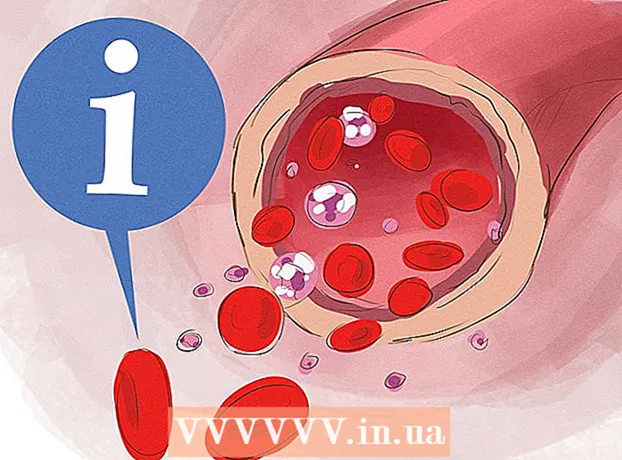రచయిత:
Lewis Jackson
సృష్టి తేదీ:
7 మే 2021
నవీకరణ తేదీ:
1 జూలై 2024

విషయము
వెబ్ బ్రౌజర్ని ఉపయోగించి, చెల్లింపులను స్వీకరించడానికి YouTube ఛానెల్ డబ్బు ఆర్జన ప్రక్రియను ఎలా ప్రారంభించాలో మరియు మీ AdSense ఖాతాతో ఎలా లింక్ చేయాలో మీకు చూపించే కథనం ఇక్కడ ఉంది. మీరు మీ ఖాతాను ధృవీకరించిన తర్వాత మరియు YouTube డబ్బు ఆర్జన నిబంధనలను అంగీకరించిన తర్వాత, ప్రకటనల ఆదాయం మరియు చెల్లింపులను స్వీకరించడానికి మీరు మీ AdSense ఖాతాను క్రియేటర్ స్టూడియోలో లింక్ చేయవచ్చు. మీరు డబ్బు ఆర్జన ప్రక్రియను కూడా ప్రారంభించవచ్చు మరియు మీ AdSense ఖాతాలను వెంటనే లింక్ చేయవచ్చు, కాని డబ్బు ఆర్జనను ప్రారంభించడానికి మీరు 4,000 గడియార గంటలు మరియు 1,000 మంది అనుచరులతో YouTube కనీస అవసరాన్ని తీర్చాలి.
దశలు
3 యొక్క 1 వ భాగం: YouTube ఛానల్ డబ్బు ఆర్జన ప్రక్రియను ప్రారంభించండి
ప్రోగ్రామ్ నిబంధనల క్రింద. మీ AdSense ఛానెల్ మరియు లింక్ను మోనటైజ్ చేయడానికి మీరు YouTube భాగస్వామి నిబంధనలను చదివి అంగీకరించాలి.
- మీ యూట్యూబ్ ఛానెల్ నుండి వ్యక్తిగత ఇమెయిల్ ద్వారా సమాచారాన్ని స్వీకరించడానికి మీరు చివరి పెట్టెను కూడా తనిఖీ చేయవచ్చు (ఇది ఐచ్ఛికం).
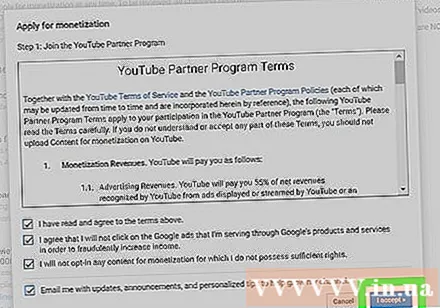
బటన్ క్లిక్ చేయండి నేను ఒప్పుకుంటున్నా (అంగీకరించబడింది) నీలం. ఇది ప్రస్తుతం ప్రదర్శించబడిన విండో యొక్క కుడి-కుడి మూలలో ఉన్న బటన్. ఇప్పుడు మీరు మోనటైజేషన్ సెటప్ ప్రాసెస్ యొక్క మొదటి దశను పూర్తి చేసారు.- మీరు ఇప్పుడు మీ AdSense ఖాతాను మీ YouTube ఛానెల్కు లింక్ చేయవచ్చు.
3 యొక్క 2 వ భాగం: AdSense ఖాతాను లింక్ చేయడం
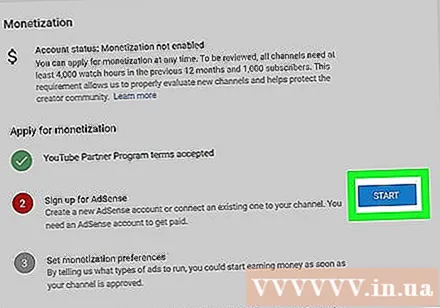
బటన్ క్లిక్ చేయండి START (ప్రారంభం) "AdSense కోసం సైన్ అప్" పక్కన నీలం రంగులో. డబ్బు ఆర్జన ప్రక్రియ యొక్క మొదటి దశను పూర్తి చేసిన తర్వాత, మీరు ఇప్పటికే ఉన్న AdSense ఖాతాను లింక్ చేయవచ్చు లేదా రెండవ దశలో క్రొత్తదాన్ని సృష్టించవచ్చు.
బటన్ క్లిక్ చేయండి తరువాత (కొనసాగించు). మీరు సందేశాన్ని చూసినప్పుడు "మీరు AdSense కు మళ్ళించబడతారు ..."(మీరు మోనటైజేషన్" శీర్షిక క్రింద "మీరు AdSense కు మళ్ళించబడతారు ...), AdSense తెరవడానికి పేజీ దిగువన ఉన్న ఈ బటన్ను క్లిక్ చేయండి.
మీరు లింక్ చేయదలిచిన Google AdSense ఖాతాను ఎంచుకోండి. మీ YouTube ఛానెల్కు AdSense లింక్ను సృష్టించడానికి Google ఖాతాను ఎంచుకోమని మిమ్మల్ని అడుగుతారు.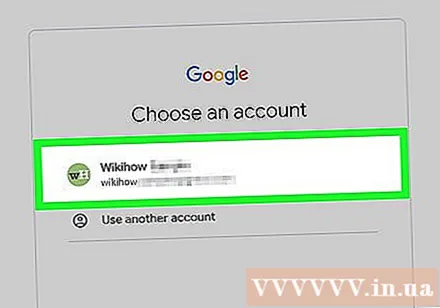
- మీరు ఇప్పటికే ఉన్న AdSense ఖాతాను ఉపయోగించాలనుకుంటే, ఇక్కడే ఎంచుకోండి.
- మీరు AdSense ప్రొఫైల్ సెటప్ చేయని Google ఖాతాను ఎంచుకుంటే, మీరు క్రొత్త AdSense ప్రొఫైల్ సృష్టి పేజీకి మళ్ళించబడతారు.
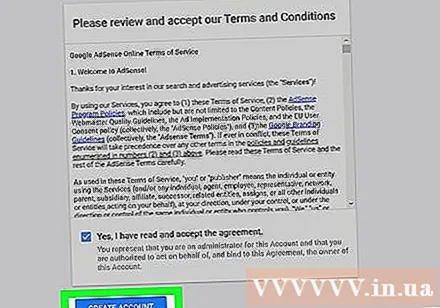
బటన్ క్లిక్ చేయండి యూట్యూబ్కు లింక్ చేయండి (యూట్యూబ్కు లింక్) నీలం. ఇది AdSense పేజీ దిగువన ఉన్న బటన్. ఇది మీ AdSense ఖాతాను మీ YouTube ఛానెల్కు లింక్ చేస్తుంది మరియు మిమ్మల్ని సృష్టికర్త స్టూడియో పేజీకి తిరిగి ఇస్తుంది.- మీ AdSense ఖాతా లింక్ చేయబడిన తర్వాత, మీరు ముందుకు వెళ్లి మీ డబ్బు ఆర్జనను పూర్తి చేయవచ్చు లేదా తిరిగి వచ్చి తరువాత పూర్తి చేయవచ్చు.
3 యొక్క 3 వ భాగం: డబ్బు ఆర్జన ప్రక్రియను పూర్తి చేయండి
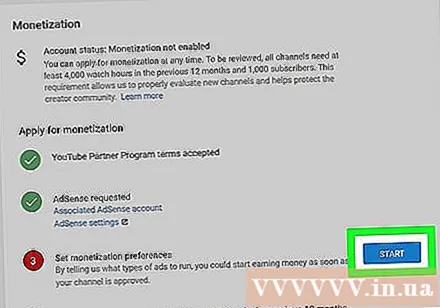
బటన్ క్లిక్ చేయండి START (ప్రారంభించండి) "డబ్బు ఆర్జన ప్రాధాన్యతలను సెట్ చేయి" పక్కన. మీరు AdSense ని లింక్ చేసిన తర్వాత, మీరు YouTube ఛానల్ మోనటైజేషన్ సెటప్ యొక్క మూడవ దశను కొనసాగించవచ్చు.- స్క్రీన్ డబ్బు ఆర్జన ఎంపికలతో కొత్త విండోను ప్రదర్శిస్తుంది.
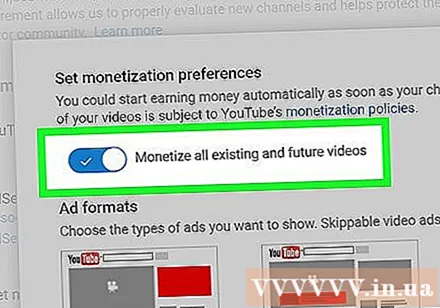
"ఇప్పటికే ఉన్న మరియు భవిష్యత్తులో ఉన్న అన్ని వీడియోలను మోనటైజ్ చేయండి" స్లయిడర్ ప్రారంభించబడిందని నిర్ధారించుకోండి. ప్రారంభించినప్పుడు స్లయిడర్ నీలం రంగులోకి మారుతుంది. ఈ ఎంపిక ప్రారంభించబడినప్పుడు, మొత్తం వీడియోలో డబ్బు ఆర్జన కార్యాచరణ ఉంటుంది మరియు మీకు ప్రకటనల ఆదాయం లభిస్తుంది.- మీరు ఈ ఎంపికను ఆపివేస్తే, మీరు ఒక నిర్దిష్ట వీడియో కోసం డబ్బు ఆర్జనను చురుకుగా ఆన్ చేయకపోతే మీ అన్ని వీడియోలకు డబ్బు ఆర్జన ఉండదు. పేజీలోని ప్రతి వీడియో కోసం మీరు డబ్బు ఆర్జనను ప్రారంభించాలి వీడియో మేనేజర్ (వీడియో నిర్వహణ).
మీరు ఉపయోగించాలనుకుంటున్న ప్రకటన రకం పక్కన ఉన్న పెట్టెను ఎంచుకోండి. అన్ని ఛానెల్లలో మొదటి ఎంపిక ("ప్రకటనలను ప్రదర్శించు") అవసరం, మరియు మీరు ఇక్కడ ఇతర రకాల ప్రకటనలను ప్రారంభించవచ్చు / నిలిపివేయవచ్చు.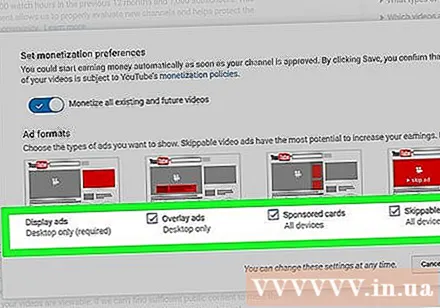
- ప్రకటనలను అతివ్యాప్తి చేయండి (అతివ్యాప్తి ప్రకటనలు) కంప్యూటర్లో చూసిన వీడియో క్రింద ప్రకటనను చూపుతాయి.
- ప్రాయోజిత కార్డులు (ప్రాయోజిత కార్డులు) వీడియో చివరిలో స్పాన్సర్ చేసిన సంస్థ నుండి చదరపు ప్రకటనలను చూపుతాయి.
- దాటవేయగల వీడియో ప్రకటనలు (దాటవేయగల వీడియో ప్రకటన) వీడియో ప్రారంభమయ్యే ముందు దాటవేయగల ప్రకటనను చూపుతుంది.
బటన్ క్లిక్ చేయండి సేవ్ చేయండి (సేవ్ చేయండి). ఇది ప్రస్తుతం ప్రదర్శించబడిన విండో యొక్క కుడి-కుడి మూలలో ఉన్న బటన్.ఆ విధంగా, మీరు డబ్బు ఆర్జన ప్రక్రియ యొక్క మూడవ దశను పూర్తి చేసారు మరియు "మోనటైజేషన్" పేజీకి తిరిగి వస్తారు.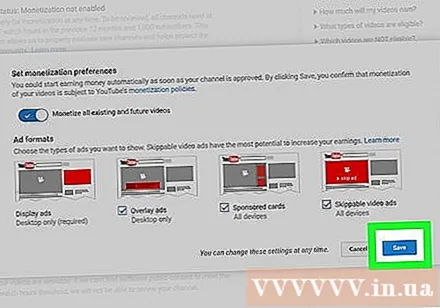
వాచ్టైమ్ మరియు చందా అవసరాలను తీర్చండి. మీకు కనీస గడియార గంటలు మరియు సభ్యత్వాలు వచ్చిన తర్వాత మీ ఛానెల్ మోనటైజేషన్ అప్లికేషన్ అధికారికంగా YouTube ద్వారా సమీక్షించబడుతుంది. మీ ఛానెల్కు కనీసం అవసరం: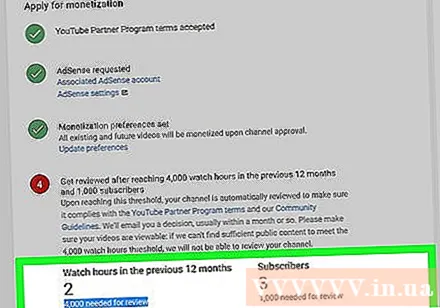
- గత 12 నెలల్లో 4,000 గడియార గంటలు.
- 1,000 మంది అనుచరులు.
- మీరు "మోనటైజేషన్" పేజీలో 4 వ దశలో పురోగతిని తనిఖీ చేయవచ్చు.
- మీరు వాచ్టైమ్ అవసరాన్ని తీర్చినప్పుడు ఛానెల్ సమీక్ష అధికారికంగా ప్రారంభమవుతుంది.